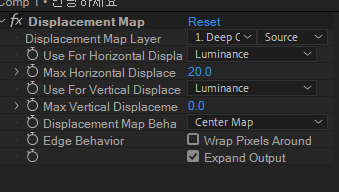1. Ctrl+Y 솔리드 레이어를 추가한다. - 여기에 Fractal Noise 이펙트를 넣는다.
*글리치효과를 내기 위해 만진 부분*
- Noise Type : Block(네모모양의 타일모양으로 나옴)
- Contrast/Brightness : 대비값을 높이고 밝기값을 낮추었다.(루미넌스로 선택하기 위해)
- Transform의 드랍박스(>)를 누르고 Uniform Scaling 체크값 해제
- Scale Width/Height : 가로 비율 증가, 세로비율 감소
- Complexity : 복잡성 증가
- Evolution : Expression주고(시계모양 부분에 Alt+클릭) time*100 입력 : 정지화면을 영상화면으로 만들어준다.(키프레임 넣어서 만들어도 됨)
2. Posterize Time
레이어의 시간 프레임을 조절함(낮을수록 뚝뚝 끊겨보이는 스톱모션과 같은 영상을 만들 수 있다)
3. 위 솔리드레이어를 pre-comp로 만든다. - Displacement Map 이펙트를 적용하기 위해서 컴프로 만들었음
글자레이어에 Displacement Map 을 이펙트를 넣는다.
Displacement Map Layer : 프랙탈노이즈로 움직이는 컴프를 선택한다.
현재 흑과 백으로 밝기값이 두드러지니 루미넌스로 선택하였다.
세로값은 필요없고 가로값만 필요하여 세로값0, 가로값은 키애니메이션으로 처음값 준 후 이후 0으로 했다.
포지션 위치값도 마찬가지로 적용하였다.
*컴프에 이펙말고 컴프안에 이펙을 넣어야 디스플레이스먼트 맵이 잘 발동된다.
4. 글자레이어에 Tint이펙트를 추가로 넣고 색상을 줄만큼 복사한다.
tint는 흑/백일 때 색을 변경하는 이펙트인데
원하는 색을 넣어주고 시작값을 따로 주어 여러 색상이 같이 보이는 잔상효과가 되었다.